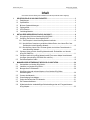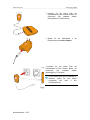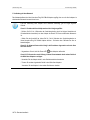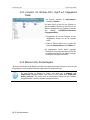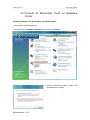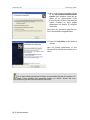Hercules ePlug 200 C Hercules ePlug 200 Multi
Inhalt
Durch klicken auf einen Eintrag in der Inhaltsliste, wird die entsprechende Sektion angezeigt
1. IHR HERCULES ePLUG 200 C/MULTI ADAPTER ............................................................................. 3
1.1. Empfehlungen ............................................................................................................................... 3
1.2. Spezifikationen .............................................................................................................................. 4
1.3. Minimum Systemanforderungen ................................................................................................... 5
1.4. Packungsinhalt .............................................................................................................................. 5
1.5. LEDs Übersicht ............................................................................................................................. 5
1.6. Verbindungsübersicht ................................................................................................................... 6
2. INSTALLIEREN IHRES HERCULES ePLUG 200 C/MULTI................................................................ 8
2.1. Wie positionieren Sie Ihren Hercules ePlug 200 C/Multi .............................................................. 8
2.2. HomePlug: Der Partner zu Ihrem häuslichen WiFi ....................................................................... 9
2.2.1. Zwei Computer in einem HomePlug Netzwerk verbinden .................................................. 10
2.2.2. Anschluß eines Computers an ein Modem, Modem-Router, einer Internet "Box" oder
Speilkonsole in einem HomePlug Netzwerk ....................................................................... 10
2.2.3. Anschluß einer Internet "Box" mit einem digitalen, terristrischen Fernsehdecoder in
einem HomePlug Netzwerk ................................................................................................. 11
2.3. Sie haben bislang noch kein HomePlug Netzwerk erstellt: Erstinstallation von Hercules
ePlug 200 C/Multi Duo ................................................................................................................ 11
2.4. Sie haben bereits ein HomePlug Netzwerk erstellt: Einen neuen Adapter Ihrem Netzwerk
hinzufügen (Hercules ePlug 200 C/Multi Solo oder Duo) ........................................................... 15
2.5. Das Netzwerkpaßwort ändern .................................................................................................... 19
3. MANAGEN IHRES NETZWERKS MIT HERCULES ePLUG STATION ............................................ 20
3.1. Herunterladen von Hercules ePlug Station................................................................................. 20
3.2. Installation von Hercules ePlug Station ...................................................................................... 20
3.3. Managen Ihres PLC-Netzwerks .................................................................................................. 28
3.4. Hinzufügen eines oder mehrerer Adapter zu Ihrer Hercules ePlug Station
Beobachtungsliste ....................................................................................................................... 29
3.5. Scannen des Netzwerks ............................................................................................................. 30
3.6. Ortsveränderung Ihres Adapters................................................................................................. 30
3.7. Ändern des Paßworts des PLC-Netzwerks ................................................................................ 31
3.8. Die Firmware aktualisieren ......................................................................................................... 32
3.9. Wiederherstellen der standardmäßigen Werkseinstellungen des am PC angeschlossenen
ePlug Adapters ............................................................................................................................ 33

Hercules ePlug 200 C Hercules ePlug 200 Multi
4.
IHR HOMEPLUG NETZWERK IN DER PRAXIS ............................................................................... 34
4.1. Einige Bedingungen .................................................................................................................... 34
4.2. Erkennen Sie Ihren your HomePlug Netzwerktyp: Infrastruktur oder Ad hoc ............................ 34
4.3. Computer mit Windows 7: Freigabe einer ADSL-Verbindung, von Ordnern oder
einem Drucker ............................................................................................................................ 35
4.3.1. Windows 7: Freigabe einer ADSL-Verbindung in einem Infrastrukturnetzwerk ................. 35
4.3.2. Windows 7: Freigabe einer ADSL-Verbindung in einem Ad-hoc-Netzwerk ....................... 38
4.3.3. Freigabe aktivieren ............................................................................................................. 40
4.3.4. Windows 7: Freigabe von öffentlichen oder persönlichen Ordnern ................................... 42
4.3.5. Computer mit Windows 7: Zugang zu freigegebenen Ordnern ................................................ 44
4.3.6. Windows 7: Druckerfreigabe............................................................................................... 44
4.3.7. Computer mit Windows 7: Zugriff auf den freigegebenen Drucker .................................... 46
4.4. Computer mit Windows Vista: Gemeinsame Nutzung von Ordnern, eines Druckers oder
einer ADSL Verbindung .............................................................................................................. 47
4.4.1. Windows Vista: Gemeinsame Nutzung einer ADSL Verbindung in einem
Infrastrukturnetzwerk .......................................................................................................... 47
4.4.2. Windows Vista: Gemeinsame Nutzung einer ADSL Verbindung in einem Ad hoc
Netzwerk ............................................................................................................................. 50
4.4.3. Freigabe aktivieren ............................................................................................................. 52
4.4.4. Windows Vista: Freigabe von öffentlichen oder persönlichen Ordnern ............................. 56
4.4.5. Computer mit Windows Vista: Zugriff auf freigegebene Ordner ........................................ 58
4.4.6. Windows Vista: Druckerfreigabe ........................................................................................ 58
4.4.7. Computer mit WindowsVista: Zugriff auf freigegebene Drucker ........................................ 61
4.5. Computer mit Windows XP: Freigabe von Ordnern, Druckern oder einer ADSL Verbindung ... 62
4.5.1. Windows XP: Der Netzwerkinstallationsassistent in einem Infrastruktur Netzwerk ........... 63
4.5.2. Windows XP: Netzwerk-Installationsassistent in einem Ad hoc Netzwerk ........................ 67
4.5.3. Windows XP: Freigabe von Ordnern .................................................................................. 72
4.5.4. Computer mit Windows XP: Zugang zu freigegebenen Ordnern ....................................... 73
4.5.5. Windows XP: Druckerfreigabe ............................................................................................ 73
4.5.6. Windows XP: Einen Arbeitsgruppennamen modifizieren (erfahrene Benutzer) ................ 75
4.6. Computer mit einem anderen Betriebssystem oder das Hinzufügen jedweden anderen
Typs von Netzwerkgeräten ......................................................................................................... 76
5. TECHNISCHER SUPPORT ................................................................................................................ 77
6. GARANTIE .......................................................................................................................................... 77
7. HINWEISE ZUM UMWELTSCHUTZ .................................................................................................. 78
WARENZEICHEN .......................................................................................................................................... 78

Hercules ePlug 200 C Hercules ePlug 200 Multi
Benutzerhandbuch – 3/79
1. IHR HERCULES EPLUG 200 C/MULTI ADAPTER
PLC (Power Line Communication), auch als HomePlug bekannt, ist eine Technologie, die Ihre existierende
häusliche Stromverkabelung zur Übertragung von digitalen Daten (Audio, Video, Internet und andere
Dateitypen) mit der Sicherheit eines persönlichen Netzwerkes nutzt. HomePlug ist eine ideale Alternative für
alle diejenigen, die einfach ein Netzwerk bilden wollen, ohne durch Kabel behindert zu werden und durch
baubedingte Hemmnisse (dicke Wände oder andere Hindernisse, die kabellose Datenübertragung
stören/verhindern) nicht in den Genuß von WiFi kommen könen.
Hercules ePlug 200 C/Multi ist ein Adapter, der HomePlug Technologie einsetzt, die an jede Steckdose in
Ihrem Zuhause (von Keller bis zum Dachboden) angeschlossen werden kann und demnach Ihre Steckdosen
in soviel mögliche Netzwerkzugangspunkte umwandelt wie Steckdosen vorhanden sind. Mehr noch, Sie
können die Hercules ePlug 200 C/Multi Adapter jederzeit und je nach Ihren Bedürfnissen in verschiedene
Steckdosen einstecken (Computer- oder Modemrouterortsveränderung…) ohne eine Installation wiederholen
zu müssen oder Ihr Netzwerk zu erneuern.
Da ein Netzwerk aus mindestens zwei miteinander verbundenen Geräten besteht, ist alles was Sie tun
müssen, zwei Hercules ePlug 200 C/Multi Ádapter in zwei häusliche Steckdosen (im gleichen Raum oder in
verschiedenen Räumen) einzustecken. Zum Beispiel: Für einen Internetzugang können Sie Ihr Modem oder
Ihre Internet-„Box“ an einen Hercules ePlug Adapter, der gleich in der Nähe in eine Steckdose eingesteckt ist,
anschließen und Ihren Computer mit dem Hercules ePlug Adapter verbinden, der in der Steckdose in der
Nähe Ihres Computers steckt. Dabei ist Ihr Netzwerk bereits so vorkonfiguriert, daß dieses Sie mit maximaler
Sicherheit versorgt.
Alle Produkte der Hercules ePlug 200 Reihe sind kompatibel mit dem HomePlug AVStandard (inklusive der
Geräte, die mit 200 Mbits/s funktionieren) und ermöglichen Ihnen mit Leichtigkeit das Streamen von
Mediendaten in HD. Diese Adapter können je nach Ihren Erfordernissen oder Geräten (ein TV Decoder mit
einer „Box“, Modem mit einem Computer oder eine Spielkonsole, zwei Computer, ein Computer und ein
Drucker…) miteinander kombiniert werden. Sie finden einige mögliche Konfigurationen in der
Installationssektion in diesem Handbuch beschrieben.
Schlußendlich und mit dem Ziel unsere Umwelt zu schützen, offeriert Hercules energiesparende Adapter, die
konform zu der Europäischen Ökodesign-Richtlinie (in Deutschland „Energiebetriebene-Produkte-Gesetz“)
sind und einen Stromverbrauch von unter 1 Watt im Standby-Modus garantieren.
Bitte beachten Sie, daß der HomePlug AV Standard nicht mit dem Homeplug 1.0 Standard
kompatibel ist, der der Hercules ePlug 85 Produktreihe (und anderen Adaptern dieses
Standards) zugrunde liegt. Nichtsdestotrotz sind Sie in der Lage in Ihrem Zuhause ein aus
Hercules ePlug 85 Adaptern gebildetes Netzwerk parallel zu einem Netzwerk aus Hercules
ePlug 200 Adaptern zu schaffen.
Obwohl diese Geräte keinerlei Gefahr für Ihre häusliche, elektrische Verkabelung darstellt, sollten Sie
bestimmte Empfehlungen, die Sie untenstehend finden, beachten und befolgen.
1.1. Empfehlungen
- Schließen Sie den Hercules ePlug 200 C/Multi Adapter nur an ein Stromnetzwerk an, das mit den
Sicherheitsstandards und Spezifikationen übereinstimmt, die auf dem elektrischen Leistungsschild des
Gerätes aufgeführt sind. Sollten Sie sich über Ihr Stromnetzwerk nicht sicher sein, kontaktieren Sie einen
Elektriker oder Ihr Stromversorgungsunternehmen.

Hercules ePlug 200 C Hercules ePlug 200 Multi
4/79 – Benutzerhandbuch
- Öffnen Sie niemals den Hercules ePlug 200 C/Multi Adapter, da Sie sonst eine Beschädigung seiner
internen Komponenten riskieren.
- Stecken Sie keinerlei Objekte in die Lüftungsschlitze und Öffnungen Ihres Hercules ePlug 200 C/Multi
Adapters.
- Blockieren Sie auf keinen Fall die Lüftungsschlitze und Öffnungen Ihres Hercules ePlug 200 C/Multi
Adapters.
- Falls Sie Wartungsarbeiten an Ihrem Hercules ePlug 200 C/Multi Adapter durchführen müssen, ziehen Sie
den Adapter aus der Steckdose und vetrauen diese Arbeit einem Profi an, um das Risiko eines tödlichen
Stromschlages zu vermeiden.
- Zur Vermeidung von Feuer oder Kurzschlüssen, halten Sie den Adapter entfernt von:
- Regen, Feuchtigkeit oder Flüssigkeiten (Wasser, chemischen Produkten und anderen Flüssigkeiten),
- Hitzequellen wie Heizlüfter, Öfen und anderen hitzeproduzierenden Quellen (inkl. Verstärker),
- direktem Sonnenlicht.
- Benutzen Sie den Hercules ePlug 200 C/Multi Adapter in einem ausreichend belüfteten Raum.
- Schließen Sie den Hercules ePlug 200 C/Multi Adapter nur mittels des mitgelieferten Ethernetkabels an.
- Ziehen Sie den Hercules ePlug 200 C/Multi Adapter aus der Steckdose wenn Sie diesen für einen längeren
Zeitraum nicht benutzen wollen.
- Ziehen Sie den Hercules ePlug 200 C/Multi Adapter vor dem Reinigen aus der Steckdose. Benutzen Sie
dazu ein weiches Tuch und vermeiden Sprühreiniger, Wasser, lösungsmittelhaltige, chemische Produkte,
Benzin, Alkohol oder andere Reinigungsprodukte.
- Halten Sie Kinder entfernt von Steckdosen.
1.2. Spezifikationen
- Gigle GGL301 Chipset
- Kompatibel mit den IEE 802.3, IEE 802.3u, IEE 802.3x und Auto MDI/X Spezifikationen
- Kompatibel mit dem HomePlug AV Standard
- Koexistiert mit HomePlug 1.0 Modulen
- Verschlüsselung via des AES 128-bit Sicherheitsprotokolls
- 200 Mbits/s theoretische Transferrate
- Asynchroner Transmissionsmodus
- Modulation: OFDM, 1024/256/64 QAM, QPSK, BPSK
- 200m Reichweite über das elektrische Leitungsnetz
- Ethernet RJ45 Port
- Durchschnittliche Stromaufnahme:
- ePlug 200 C: 3,9 W im Betrieb, 1,8 W ohne Datenübertragung, 0,7 W im Standby-Modus,
aktiviert mittels des Buttons des Adapters (diese Werte können je nach Ihrem elektrischen
Haussystem unterschiedlich sein)
- ePlug 200 Multi: 4,2 W im Betrieb, 1,8 W ohne Datenübertragung, 0,45 W im Standby-Modus,
aktiviert mittels des Buttons des Adapters (diese Werte können je nach Ihrem elektrischen
Haussystem unterschiedlich sein)
- Internes Netzteil: 100~ 240V AC, 50/60Hz
- Verbindungsbutton, der Ihnen ermöglicht einen Hercules ePlug 200 C/Multi Adapter zu einem bestehenden
Netzwerk hinzuzufügen
- LEDs auf der Vorderseite

Hercules ePlug 200 C Hercules ePlug 200 Multi
Benutzerhandbuch – 5/79
1.3. Minimum Systemanforderungen
Um ein Gerät an Ihren Hercules ePlug 200 C/Multi Adapter anzuschließenr:
Ein Netzwerkinterface vom Typ Ethernet muß an jedem Gerät (Computer, Spielkonsole, Modem, Router, TV
Decoder, etc.), daß angeschlossen werden soll, verfügbar sein.
Zugang zum Internet mit dem Hercules ePlug 200 C/Multi Adapter:
Aktiver Internetanschluß
Internet Explorer 6.0, Netscape Navigator 4.7 oder Mozilla Firefox 1.0 oder höher
ADSL Ethernetmodem, Kabelmodem, Internet “Box” (Livebox
®
, Freebox
®
, Fritz!Box
®
…)
1.4. Packungsinhalt
Bitte überzeugen Sie sich, daß folgende Elemente in der Verpackung sind:
Abhängig vom Paket:
Hercules ePlug 200 C/Multi Solo: 1 Adapter
Hercules ePlug 200 C/Multi Duo: 2 Adapter
- Schnellstartanleitung auf Deutsch
- Ethernetkabel (1 pro Adapter)
Bitte beachten: Die "Hercules ePlug Station" Netzwerk-Konfigurations- und Supervisionssoftware ist zum
Herunterladen auf http://www.hercules.com verfügbar
1.5. LEDs Übersicht
Hercules ePlug 200 C
: HomePlug-
Verbindungsstatus-LED:
- Grün: Sehr gute Verbindung
(Transferraten größer als 60 Mbits/s)
- Orange: Gute Verbindung
(Transferraten zwischen 60 und 40
Mbits/s)
- Rot: Mittelmäßige Verbindung
(Transferraten weniger als 40 Mbits/s)
: Power LED: Blinkt bei
Datenverkehr
: Ethernetverbindungs-LED:
- Leuchtet auf wenn das Ethernetkabel
angeschlossen ist,
- Blinkt während des Datentransfers
Hercules ePlug 200 Multi

Hercules ePlug 200 C Hercules ePlug 200 Multi
6/79 – Benutzerhandbuch
1.6. Verbindungsübersicht
Hercules ePlug 200 C
Netzstecker, um den Hercules ePlug 200 C Adapter in eine
Steckdose zu stecken
Ethernetport zum Anschluß eines Gerätes an den Hercules
ePlug 200 C Adapter (Desktopcomputer, Laptop oder Netbook,
Spielkonsole, TV-Decoder, Modem/Router, Internet “Box”)
Verbindungsbutton mit dreierlei Funktion, ermöglicht Ihnen:
- Verbindungsaktivierung, um andere ePlug 200
Adapter zum Netzwerk hizuzufügen (
durch einen
kurzen Druck von 2 bis 4 Sekunden) – die Betriebs-
LED blinkt
- Aktivieren/deaktivieren des "Energiesparmodus"
– ein mittel
langer Druck von 5 bis 9 Sekunden
aktiviert diesen Modus (die LEDs gehen aus und nur
die Betriebs-LED blinkt). Durch einen einzigen Druck
wird dieser Modus wieder verlassen
- Ein neues Netzwerk-Paßwort zufällig generieren
(
durch einen langen Druck von mehr als 10
Sekunden) – der Adapter startet neu
Resetbutton,
ermöglicht Ihnen die Wiederherstellung der
standardmäßigen Werkseinstellungen (durch kurzen Druck
zwischen 3 bis 5 Sekunden mittels eines spitzen Gegenstandes)
– der Adapter startet neu

Hercules ePlug 200 C Hercules ePlug 200 Multi
Benutzerhandbuch – 7/79
Hercules ePlug 200 Multi
Zusätzliche Steckdose
, um ein anderes Elektrogerät
anzuschließen
Ethernetport zum Anschluß eines Gerätes an den Hercules
ePlug 200 Multiadapter
(Desktopcomputer, Laptop oder
Netbook, Spielkonsole, TV-
Decoder, Modem/Router, Internet
“Box”)
AN-/Aus-Button, ermöglicht Ihnen den Adapter an- oder
auszuschalten
Verbindungsbutton mit dreierlei Funktion, ermöglicht Ihnen:
- Verbindungsaktivierung, um andere ePlug 200
Adapter
zum Netzwerk hizuzufügen (durch einen
kurzen Druck von 2 bis 4 Sekunden) – die Betriebs-
LED blinkt
- Ein neues Netzwerk-
Paßwort zufällig generieren
(durch einen mittleren Druck von 8 bis 12 Sekunden)
– der
Adapter startet neu, wenn Sie den Button
loslassen
-
Wiederherstellung der standardmäßigen
Werkseinstellungen (durch einen langen Druck von
mehr als 15 Sekunden) der Adapter startet neu
Netzstecker, um den Hercules ePlug 200 Multi Adapter in
eine Steckdose zu stecken
Hercules ePlug C/Multi Adapter passen ihre Aktivität den Netzwerkerfordernissen an und
optimieren dadurch den Stromverbrauch.

Hercules ePlug 200 C Hercules ePlug 200 Multi
8/79 – Benutzerhandbuch
2. INSTALLIEREN IHRES HERCULES EPLUG 200 C/MULTI
Der Hercules ePlug 200 C/Multi Adapter wurde für einfache Nutzung und Installation entwickelt. Falls Sie
bereits HomePlug (oder PLC) Adapter erworben und installiert haben, bietet Hercules eine
Schnellstartanleitung, die Sie durch die verschiedenen Schritte begleitet, die nötig sind Ihren Hercules ePlug
200 C/Multi Adapter zu Ihrem existierenden HomePlug Netzwerk hinzuzufügen.
Sind Sie neu in der Welt der HomePlug Technologie, laden wir Sie ein den Anweisungen in den Kapiteln 2.1
und 2.2 zu folgen, um beginnen zu können.
Andernfalls können Sie direkt zu Kapitel 2.3. Sie haben bislang noch kein HomePlug Netzwerk erstellt:
Erstinstallation von Hercules ePlug 200 C/Multi Duo gehen, das Schritt für Schritt die Installationsprozedur
für Ihren Hercules ePlug 200 C/Multi ausführt.
Und letztlich, falls Sie bereits ein HomePlug Netzwerk erstellt haben und einen neuen Adapter hinzufügen
wollen, gehen Sie bitte zu Kapitel 2.4. Sie haben bereits ein HomePlug Netzwerk erstellt: Einen neuen
Adapter Ihrem Netzwerk hinzufügen (Hercules ePlug 200 C/Multi Solo oder Duo).
2.1. Wie positionieren Sie Ihren Hercules ePlug 200 C/Multi
Um Ihnen beim Anschluß Ihres Hercules ePlug 200 C/Multi zu helfen, beginnen Sie mit der Auswahl einer
Steckdose in der Nähe des Equipments, das Sie anschließen wollen und folgen den untenstehenden
Anweisungen.
Um den Datentransfer in Ihrem Stromnetzwerk zu optimieren, folgen Sie bitte unbedingt
diesen Empfehlungen:
Sie sollten vorzugsweise die Adapter und Geräte (Computer, Internet "Box"...) in
separate Steckdosen stecken: Eine für den Adapter und eine für das anzuschließende
Gerät an Ihr HomePlug Netzwerk.
Falls Sie einen Adapter und ein Gerät an eine Steckdosenleiste anschließen, kannn die
Leistung (Bitrate) Ihres Netzwerks beeinträchtigt werden.

Hercules ePlug 200 C Hercules ePlug 200 Multi
Benutzerhandbuch – 9/79
2.2. HomePlug: Der Partner zu Ihrem häuslichen WiFi
Falls Sie einen Modem-Router oder eine Internet "Box" besitzen, können die verschiedenen Teile Ihres
Netzwerkequipments – egal ob über WiFi oder Homeplug angeschlossen – miteinander kommunizieren. Alle
Daten werden zu einem zentralen Pukt tranferiert, in diesem Fall zu Ihrem Modem-Router oder die Internet
"Box" und zirkulieren jeweils im Stromnetzwerk via Ihres HomePlug Adapters oder mittels Funkwellen via
WiFi.
Es ist demnach perfekt möglich für einen Computer oder jedes anderen Teils Ihres Netzwerkequipments, via
WiFi verbunden, mit einem anderen Equipmenteil, das via das HomePlug Netzwerks angeschlossen ist,
mittels des Modem-Routers zu kommunizieren.
In den Kapiteln 2.2.1 bis 2.2.3 finden Sie Beispiele von puren HomePlug Netzwerken. Aber nichts spricht
dagegen auch WiFi Geräte, z. B. einen Laptop, der via WiFi an die gleiche Internet“Box“ wie das HomePlug
Netzwerk angeschlossen ist.

Hercules ePlug 200 C Hercules ePlug 200 Multi
10/79 – Benutzerhandbuch
2.2.1. Zwei Computer in einem HomePlug Netzwerk verbinden
2.2.2. Anschluß eines Computers an ein Modem, Modem-
Router, einer Internet "Box" oder Speilkonsole in einem
HomePlug Netzwerk

Hercules ePlug 200 C Hercules ePlug 200 Multi
Benutzerhandbuch – 11/79
2.2.3. Anschluß einer Internet "Box" mit einem digitalen,
terristrischen Fernsehdecoder in einem HomePlug
Netzwerk
2.3. Sie haben bislang noch kein HomePlug Netzwerk erstellt:
Erstinstallation von Hercules ePlug 200 C/Multi Duo
Der HomePlug AV Standard der Hercules ePlug 200 Adapter ist nicht kompatibel mit
dem Homeplug 1.0 Standard der Hercules ePlug 85 Adapter und HomePlug 14 Mbits/s
Adapter, aber diese beiden Standards können nebeneinander koexistieren. Das heißt,
wenn Sie bereits ein HomePlug Netzwerk mit HomePlug 1.0 Standard (z. B. mit Hercules
ePlug 85 Adaptern) installiert haben, können Sie keine Hercules ePlug 200 Adapter zu diesem
Netzwerk hinzufügen. Sie sind aber in der Lage ein zweites, häusliches Netzwerk aus
Hercules ePlug 200 Adaptern und HomePlug AV-kompatiblen Geräten zu installieren.

Hercules ePlug 200 C Hercules ePlug 200 Multi
12/79 – Benutzerhandbuch
Um ein HomePlug Netzwerk zu installieren:
1. Stecken Sie das Ethernetkabel in die
Ethernetbuchse Ihres ersten Adapters.
Hercules ePlug 200 C:
Hercules ePlug 200 Multi:
2. Stecken Sie den Adapter in eine Steckdose in der
Nähe des Gerätes, das Sie mit dem Netzwerk
verbinden wollen.
Beim Hercules ePlug 200 Multi: Falls Sie
es wünschen, stecken Sie ein anderes Gerät
in die zusätzliche Steckdose ein
(Steckdosenleiste, Modem, Drucker...).

Hercules ePlug 200 C Hercules ePlug 200 Multi
Benutzerhandbuch – 13/79
3.
Verbinden Sie das andere Ende des
Ethernetkabels mit dem Computer, Modem, der
Spielkonsole oder jedwedem anderen
Netzwerkgerät (z. B. Modem-Router).
4.
Stecken Sie das Ethernetkabel in die
Ethernetbuchse Ihres zweiten Adapters.
5.
Verbinden Sie das andere Ende des
Ethernetkabels mit dem Computer, Modem, der
Spielkonsole oder jedwedem anderen
Netzwerkgerät (z. B. Computer).
Um den Datentransfer des PLC-Netzwerks zu
optimieren, stecken Sie Ihren Adapter
vorzugsweise nicht direkt in eine
Steckdosenleiste ein.

Hercules ePlug 200 C Hercules ePlug 200 Multi
14/79 – Benutzerhandbuch
6. binden Sie das andere Ende des Ethernetkabels
mit dem Computer, Modem, der Spielkonsole oder
jedwedem anderen Netzwerkgerät (z. B. Computer).
Sind Ihre Adapter verbunden, leuchtet die
LED (Verbindungsstatus) auf und
zeigt an, daß das Netzwerk ordnungsgemäß
funktioniert. Die Signalqualität wird auch durch
einen Farbcode angezigt, der in Kapitel 1.5
LEDs Übersicht erklärt wird.
Ihr Computer kann nun, da die beiden Geräte miteinander via des HomePlug Netzwerks verbunden sind und
das gleiche Netzwerkpaßwort haben, auf das Internet via Ihres Modems zugreifen.

Hercules ePlug 200 C Hercules ePlug 200 Multi
Benutzerhandbuch – 15/79
2.4. Sie haben bereits ein HomePlug Netzwerk erstellt: Einen
neuen Adapter Ihrem Netzwerk hinzufügen (Hercules ePlug
200 C/Multi Solo oder Duo)
Lassen Sie uns ein Beispiel annehmen in dem Sie bereits ein HomePlug Netzwerk im AV Standard (z. B.
Hercules ePlug 200 C/Multi) in Ihrem Zuhause installiert haben. Sie möchten nun einen oder mehrere neue
Hercules ePlug 200 C/Multi Adapter hinzufügen, um Ihr Netzwerk zu erweitern und um in der Lage zu sein,
neue Geräte (Drucker, Modem, Router Spielkonsole…) anzuschließen.
1. Ethernet- und elektrische Verbindung Ihrer neuen Hercules ePlug 200 C/Multi Adapter
1.
Stecken Sie das Ethernetkabel in die
Ethernetbuchse Ihres neuen Adapters.

Hercules ePlug 200 C Hercules ePlug 200 Multi
16/79 – Benutzerhandbuch
Hercules ePlug 200 C:
Hercules ePlug 200 Multi:
2.
Stecken Sie Ihren neuen Adapter in eine
Steckdose in der Nähe des Gerätes, das mit dem
Netzwerk verbunden werden soll.
Um den Datentransfer des PLC-Netzwerks
zu optimieren, stecken Sie Ihren Adapter
vorzugsweise nicht direkt in eine
Steckdosenleiste ein.
Beim Hercules ePlug 200 Multi: Falls Sie
es wünschen, stecken Sie ein anderes Gerät
in
die zusätzliche Steckdose ein
(Steckdosenleiste, Modem, Drucker...).
3.
Verbinden Sie das andere Ende des
Ethernetkabels mit dem Computer, Modem, der
Spielkonsole oder jedwedem anderen
Netzwerkgerät (hier ein Computer).

Hercules ePlug 200 C Hercules ePlug 200 Multi
Benutzerhandbuch – 17/79
4. Drücken Sie für 2 bis 4 Sekunden den
Verbindungsbutton an einem der Adapter, die
bereits an das Netzwerk angeschlossen sind.
Nun haben Sie 2 Minuten Zeit, um den neuen
Adapter zu verbinden.
5.
Drücken Sie für 2 bis 4 Sekunden den
Verbindungsbutton am Hercules ePlug 200 C/Multi
Adapter.
Die
LED leuchtet auf wenn die
Verbindung zum Netzwerk etabliert wurde.
6.
Wiederholen Sie diese Prozedur, um einen
anderen Hercules ePlug 200 C/Multi Adapter
hinzuzufügen.

Hercules ePlug 200 C Hercules ePlug 200 Multi
18/79 – Benutzerhandbuch
2. Verbindung mit dem Netzwerk
Das Netzwerkpaßwort wird dem Hercules ePlug 200 C/Multi Adapter zugefügt, der nun mit allen Adaptern im
existierenden Netzwerk kommunizieren kann.
Falls die Verbindung Ihres Adapter szum Netzwerk fehlschlägt, gibt es einige mögliche
Gründe.
Grund 1: Sie haben die Anschlußprozedur nicht richtig ausgeführt:
- Drücken Sie für 2 bis 4 Sekunden den Verbindungsbutton (auch bei einigen Herstellern als
Sicherheitsbutton bezeichnet) an dem Adapter der bereits Teil Ihres existierenden Netzwerks
ist.
- Stellen Sie den Anschluß her indem Sie für 2 bis 4 Sekunden den Verbindungsbutton an
Ihrem Hercules ePlug 200 C/Multi Adapter drücken. Sie haben dazu 2 Minuten um dies zu
bewerkstelligen.
Grund 2: Ihr Adapter könnte nicht richtig in die Steckdose eingesteckt sein oder diese
führt kein Strom:
- Vergewissern Sie sich, daß die Power LED
ides Adapters aufleuchtet.
Grund 3: Es könnte eine starke Störung in Ihrem Stromnetzwerk durch andere Geräte in
der Nähe Ihres Adapters vorliegen:
- Vermeiden Sie den Adapter direkt in eine Steckdosenleiste einzustecken.
- Trennen Sie andere eingesteckte Geräte in der Nähe Ihres Adapters.
- Versuchen Sie den Adapter in eine andere Seckdose zu stecken.

Hercules ePlug 200 C Hercules ePlug 200 Multi
Benutzerhandbuch – 19/79
2.5. Das Netzwerkpaßwort ändern
Wenn Sie ein HomePlug Netzwerk installieren wird automatisch ein zufälliges Paßwort generiert. Sie können
einfach ein neues, zufälliges Paßwort generieren indem Sie die Neustartfunktion des Verbindungsbuttons
nutzen.
Falls Sie das Netzwerkpaßwort an einem Adapter ändern, ist dieser nicht länger Teil des
Netzwerks.
- Durch Drücken von mehr als 10 Sekunden
(ePlug 200 C Version) oder zwischen 8 und
12 Sekunden (ePlug 200 Multi Version) des
Verbindungsbuttons an dem Adapter dessen
Paßwort Sie zu ändern wünschen.
- Warten Sie bis der Adapter neu startet.
- Verbinden Sie die anderen Adapter indem Sie für 2
bis 4 Sekunden den Verbindungsbutton an einem
der Adapter, der bereits Teil des Netzwerks ist, das
Sie erstellen wollen. Drücken Sie dann den
Verbindungsbutton an dem Adapter, den Sie in das
Netzwerk integrieren wollen.
Wiederholen Sie diese Prozedur bei allen Adaptern,
die Sie in das Netzwerk integrieren wollen.

Hercules ePlug 200 C Hercules ePlug 200 Multi
20/79 – Benutzerhandbuch
3. MANAGEN IHRES NETZWERKS MIT HERCULES
ePLUG STATION
Die Hercules ePlug Station Software wurde entwickelt, um Ihnen das Managen Ihres PLC-Netzwerks zu
ermöglichen. Wenn Sie die erforderlichen Informationen bereitgestellt haben, sind Sie in der Lage eine
Darstellung aller an Ihr PLC-Netzwerk angeschlossenen Geräte zu sehen und deren Funktion und Bitraten
Raum für Raum zu verifizieren.
3.1. Herunterladen von Hercules ePlug Station
Hercules ePlug Station steht zum Herunterladen auf der Website http://www.hercules.com im Downloads-
Teil der PLC Produktsektion bereit.
Wählen Sie auf der Hercules Website die entsprechende Version Ihres Produktes aus, folgen der Prozedur
und speichern die Installationsdatei auf Ihrer Festplatte.
3.2. Installation von Hercules ePlug Station
- Doppelklicken Sie auf die ePlugStation_Setup.exe Datei (dort wo Sie diese auf Ihrem Computer
gespeichert haben), um die Installation zu starten.
Um Hercules ePlug Station nutzen zu können,muß Ihr Computer über die folgenden Minimal-
Systemanforderungen verfügen:
- Intel Pentium III, AMD Athlon/AMD-K6
- 64 MB RAM
- 10/100 RJ-45 Ethernetnetzwerkkarte
- CD-ROM Laufwerk
- 50 MB freier Festplattenspeicher
- Betriebssystem: Microsoft Windows 2000, XP, Vista, 7
- Falls eine Windows Sicherheitswarnung angezeigt wird, klicken Sie auf Ausführen.
- Wählen Sie einen Extraktionsspeicherort für die Dateien und klicken dann auf Weiter.
Nach der Extraktion öffnet sich das Hercules ePlug Station Fenster.
Seite wird geladen ...
Seite wird geladen ...
Seite wird geladen ...
Seite wird geladen ...
Seite wird geladen ...
Seite wird geladen ...
Seite wird geladen ...
Seite wird geladen ...
Seite wird geladen ...
Seite wird geladen ...
Seite wird geladen ...
Seite wird geladen ...
Seite wird geladen ...
Seite wird geladen ...
Seite wird geladen ...
Seite wird geladen ...
Seite wird geladen ...
Seite wird geladen ...
Seite wird geladen ...
Seite wird geladen ...
Seite wird geladen ...
Seite wird geladen ...
Seite wird geladen ...
Seite wird geladen ...
Seite wird geladen ...
Seite wird geladen ...
Seite wird geladen ...
Seite wird geladen ...
Seite wird geladen ...
Seite wird geladen ...
Seite wird geladen ...
Seite wird geladen ...
Seite wird geladen ...
Seite wird geladen ...
Seite wird geladen ...
Seite wird geladen ...
Seite wird geladen ...
Seite wird geladen ...
Seite wird geladen ...
Seite wird geladen ...
Seite wird geladen ...
Seite wird geladen ...
Seite wird geladen ...
Seite wird geladen ...
Seite wird geladen ...
Seite wird geladen ...
Seite wird geladen ...
Seite wird geladen ...
Seite wird geladen ...
Seite wird geladen ...
Seite wird geladen ...
Seite wird geladen ...
Seite wird geladen ...
Seite wird geladen ...
Seite wird geladen ...
Seite wird geladen ...
Seite wird geladen ...
Seite wird geladen ...
Seite wird geladen ...
-
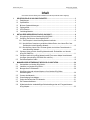 1
1
-
 2
2
-
 3
3
-
 4
4
-
 5
5
-
 6
6
-
 7
7
-
 8
8
-
 9
9
-
 10
10
-
 11
11
-
 12
12
-
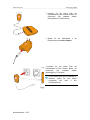 13
13
-
 14
14
-
 15
15
-
 16
16
-
 17
17
-
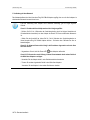 18
18
-
 19
19
-
 20
20
-
 21
21
-
 22
22
-
 23
23
-
 24
24
-
 25
25
-
 26
26
-
 27
27
-
 28
28
-
 29
29
-
 30
30
-
 31
31
-
 32
32
-
 33
33
-
 34
34
-
 35
35
-
 36
36
-
 37
37
-
 38
38
-
 39
39
-
 40
40
-
 41
41
-
 42
42
-
 43
43
-
 44
44
-
 45
45
-
 46
46
-
 47
47
-
 48
48
-
 49
49
-
 50
50
-
 51
51
-
 52
52
-
 53
53
-
 54
54
-
 55
55
-
 56
56
-
 57
57
-
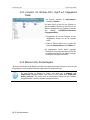 58
58
-
 59
59
-
 60
60
-
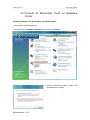 61
61
-
 62
62
-
 63
63
-
 64
64
-
 65
65
-
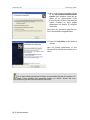 66
66
-
 67
67
-
 68
68
-
 69
69
-
 70
70
-
 71
71
-
 72
72
-
 73
73
-
 74
74
-
 75
75
-
 76
76
-
 77
77
-
 78
78
-
 79
79
Hercules EPlug 200 Multi Benutzerhandbuch
- Typ
- Benutzerhandbuch
- Dieses Handbuch eignet sich auch für
Verwandte Artikel
-
Hercules EPlug 200 Benutzerhandbuch
-
Hercules EPlug 200 HD Benutzerhandbuch
-
Hercules EPlug 200 Mini V2 Benutzerhandbuch
-
Hercules EPlug 200 HD WiFi Music Benutzerhandbuch
-
Hercules EPlug 200 Mini Pass Thru Benutzerhandbuch
-
Hercules EPlug 200 nano Pass thru Benutzerhandbuch
-
Hercules EPlug Nano 500 Pass Thru Benutzerhandbuch
-
Hercules HWGEXT-54-FB Bedienungsanleitung
-
Hercules Gamesurround Muse XL Pocket LT3 Bedienungsanleitung
-
Hercules eCafé Slim HD Benutzerhandbuch